在 Apple TV 4K 上使用「同播共享」一起播放音樂
如果你訂閱了 Apple Music,可以在 Apple TV 4K 上發起「同播共享」階段,讓家中的任何人都可以控制音樂播放。即使沒有 Apple Music 訂閱,任何人都可以使用他們裝置上的「音樂」App 加入。
前往 Apple TV 4K 上的「音樂」App
 。
。開始播放歌曲,或導覽至螢幕最上方的「播放中」。
如果你之前沒有在 Apple TV 4K 上用過「同播共享」,使用螢幕鍵盤和個人檔案圖像選擇器,選擇在同播共享階段中你要如何顯示在播放列表中。完成時,請選取「完成」。
在 iPhone 或 iPad 上,打開「相機」App,掃描電視螢幕上顯示的行動條碼,然後在裝置上點一下「連接」。
在 Apple TV 4K 上,選取「同播共享」要求通知,然後選取參與者旁邊的
 。
。「同播共享」參與者現在可以在 Apple TV 4K 上看到播放中項目、控制播放和從自己的裝置加入歌曲。
一同聆聽時,執行下列任一項操作:
控制播放(暫停音樂、前往下一首歌曲等):在 Apple TV 4K 或參與的裝置上使用播放控制項目。請參閱:在「播放中」中控制音樂播放。
管理共享「待播清單」佇列:將歌曲、專輯和播放列表加入佇列、移除音樂等。請參閱:使用「播放中」佇列。
檢視歌詞:請確定已選取螢幕底部的
 。請參閱:檢視歌曲的歌詞。
。請參閱:檢視歌曲的歌詞。【注意】如果歌曲不支援歌詞,選取
 時就不會顯示歌詞。
時就不會顯示歌詞。邀請其他人加入階段:選取
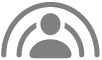 ,然後與對方分享行動條碼。
,然後與對方分享行動條碼。【注意】「同播共享」按鈕中的數字表示正在一起聆聽的人數。
若要離開「同播共享」階段,執行下列任一項操作:
在「音樂」App 中,選取
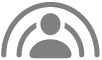 ,然後選取「移除訪客」,或選取單一訪客旁邊的
,然後選取「移除訪客」,或選取單一訪客旁邊的  只移除該訪客。
只移除該訪客。在參與的裝置上點一下「暫停」或「中斷連線」。
感謝您的寶貴意見。